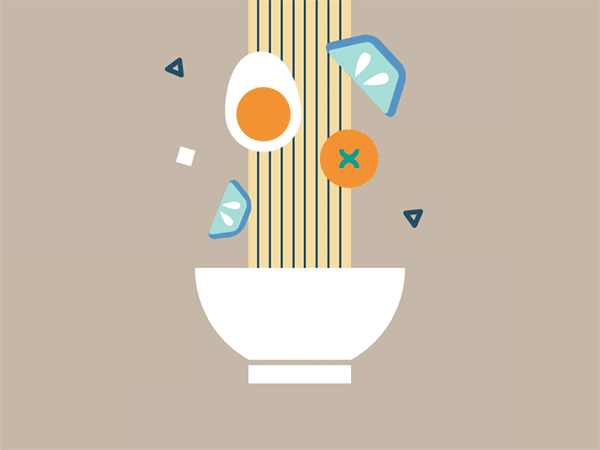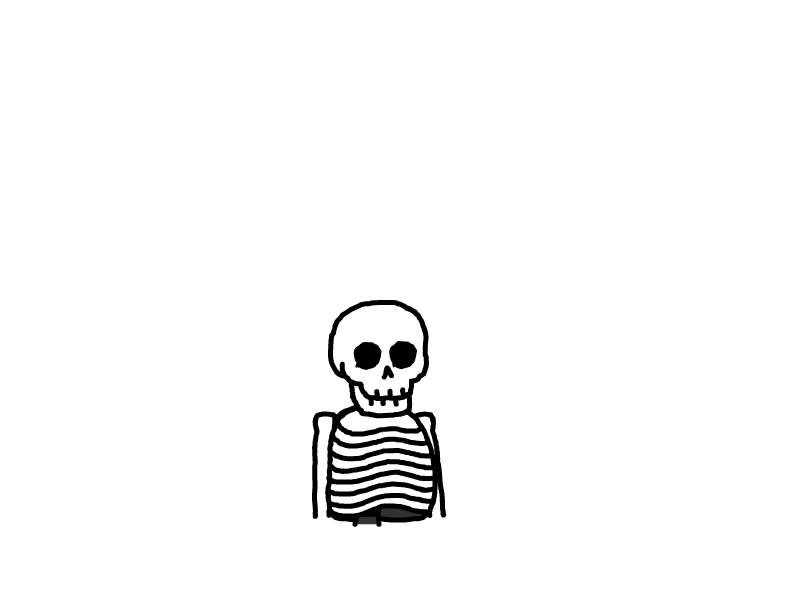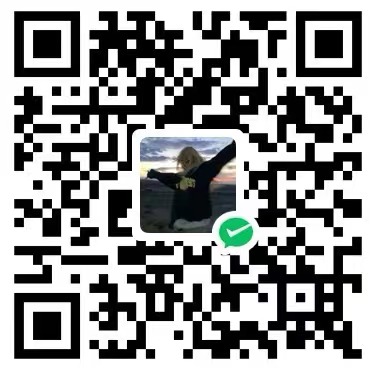Mumble服务器搭建教程
Mumble是一个免费且自由、开源、低延迟、高质量的语音聊天应用。(同时,Mumble还是一个跨平台应用,你可以在Linux,Windows,MacOS以及Android/IOS设备上运行Mumble客户端。
Mumble 官网:https://www.mumble.info/
系统方面使用的是Debian系统。安装很简单,几步就可以搞定。但首先需要配置好镜像源。
安装
采用Debian仓库内的mumble-server包。使用以下命令安装:
sudo apt update
sudo apt install mumble-server配置
默认的配置文件位于:
/etc/mumble-server.ini打开它之后重点关注下面几行:
; Port to bind TCP and UDP sockets to.
port=******
; Specific IP or hostname to bind to.
; If this is left blank (default), Murmur will bind to all available addresses.
;host=
; Password to join server.
serverpassword=******
; Maximum bandwidth (in bits per second) clients are allowed
; to send speech at.
bandwidth=72000解释:
port:服务器端口号
serverpassword:设置服务器连接密码。因为证书的存在,只需要输入一次即可。
bandwidth:带宽限制,表示客户端可以开启多大录音质量。默认为72000.
配置文件修改完后重启Mumble服务端:
sudo systemctl restart mumble-server客户端连接
客户端下载地址:https://www.mumble.info/downloads/
超级管理员
使用下面的命令设置超级管理员密码:
sudo murmurd -ini /etc/mumble-server.ini -supw 你的密码然后回到客户端,使用下面的信息登录:
用户名:SuperUser
密 码:你设置的密码官方wiki还记载了其他方法来更改SuperUser的用户密码:
静态服务器
./murmur.x86 [-ini <path>] -supw Password_of_your_choicemurmur-user-wrapper
murmur-user-wrapper -p Password_of_your_choice如果上面的方法不起作用,可以试试这两种方法。
- 感谢你赐予我前进的力量
赞赏者名单
因为你们的支持让我意识到写文章的价值🙏
本文是原创文章,采用 CC BY-NC-ND 4.0 协议,完整转载请注明来自 超级帅气
评论
匿名评论
隐私政策
你无需删除空行,直接评论以获取最佳展示效果